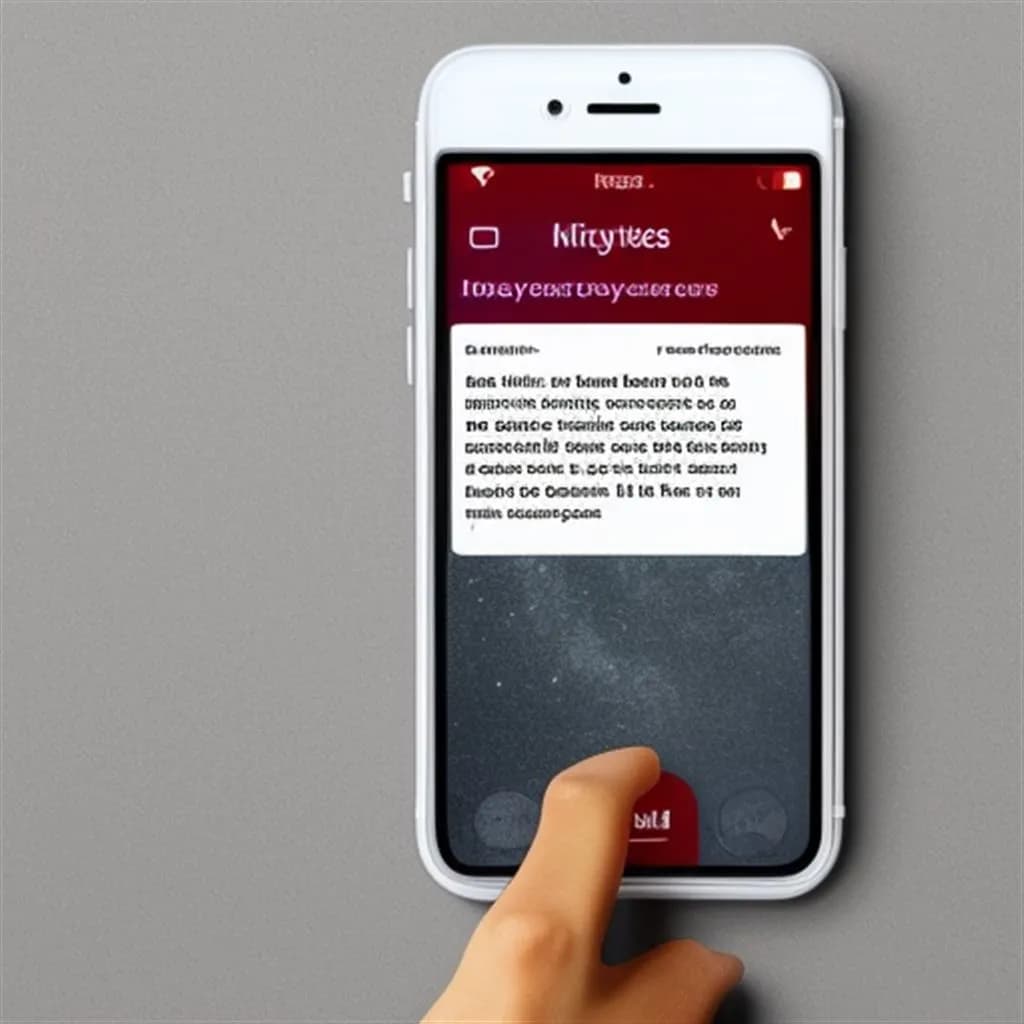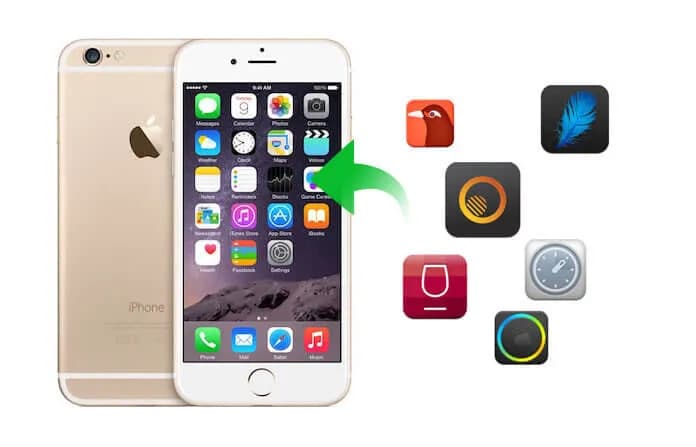W dzisiejszych czasach skanowanie dokumentów stało się niezwykle proste dzięki funkcjom dostępnym w iPhone’ach. Aplikacja Notatki oferuje wbudowane narzędzie do skanowania, które pozwala szybko i wygodnie przekształcić fizyczne dokumenty w cyfrowe pliki. Nie musisz już korzystać z dodatkowych urządzeń — wszystko, czego potrzebujesz, masz w swoim smartfonie.
Dzięki tej funkcji możesz skanować rachunki, umowy, notatki i wiele innych dokumentów w zaledwie kilka sekund. Wystarczy kilka prostych kroków, aby uzyskać wyraźny skan, który można zapisać lub udostępnić w wybranej formie. W tym artykule pokażemy, jak to zrobić krok po kroku.
Kluczowe informacje:- Skanowanie dokumentów na iPhone’ie jest możliwe dzięki aplikacji Notatki.
- Funkcja „Skanuj dokumenty” pozwala na dostosowanie i poprawę jakości skanu.
- Gotowe skany można zapisać jako pliki PDF lub obrazy.
- Dokumenty można łatwo udostępnić przez e-mail, chmurę lub komunikatory.
- Do skanowania nie są potrzebne dodatkowe aplikacje — wszystko jest wbudowane w iPhone’a.
Jak zrobić skan na iPhone krok po kroku
Jak zrobić skan na iPhone to pytanie, które zadaje sobie wiele osób. Na szczęście proces ten jest prosty i nie wymaga dodatkowych aplikacji. Wystarczy skorzystać z wbudowanej funkcji w aplikacji Notatki, która pozwala na szybkie i wygodne skanowanie dokumentów.
Oto jak to zrobić:
- Otwórz aplikację Notatki na swoim iPhone’ie.
- Utwórz nową notatkę lub wybierz istniejącą.
- Kliknij ikonę aparatu i wybierz opcję „Skanuj dokumenty”.
- Wykonaj skan, dostosuj jego krawędzie i zapisz plik w wybranej lokalizacji.
Dlaczego warto skanować dokumenty na iPhone?
Skanowanie dokumentów na iPhone’ie to nie tylko wygoda, ale także oszczędność czasu. Dzięki wbudowanej funkcji w aplikacji Notatki możesz szybko przekształcić fizyczne dokumenty w cyfrowe pliki, które łatwo przechowywać i udostępniać.
Jedną z największych zalet jest brak konieczności korzystania z dodatkowych urządzeń. Wystarczy Twój smartfon, aby skanować rachunki, umowy czy notatki. Dodatkowo, skany można łatwo edytować, poprawiając ich jakość i dostosowując do swoich potrzeb.
Praktyczne zastosowania skanowania na iPhone’ie są nieograniczone. Możesz skanować dokumenty do pracy, przechowywać ważne rachunki w formie cyfrowej lub udostępniać notatki znajomym. To narzędzie, które sprawdza się w codziennym życiu.
Czytaj więcej: Naprawy: Serwis rowerów elektrycznych Wrocław - Co warto wiedzieć?
Jak poprawić jakość skanów na iPhone?
Jakość skanów na iPhone’ie zależy od kilku prostych ustawień i technik. Przede wszystkim upewnij się, że dokument leży na płaskiej powierzchni i jest dobrze oświetlony. Unikaj cieni, które mogą wpłynąć na czytelność skanu.
W aplikacji Notatki możesz dostosować krawędzie skanu, aby wyciąć niepotrzebne elementy. Dodatkowo, po wykonaniu skanu, możesz poprawić jego jasność i kontrast, korzystając z wbudowanych narzędzi. Dzięki tym funkcjom jak zrobić skan na iPhone stanie się jeszcze łatwiejsze, a efekty będą profesjonalne.
Najlepsze aplikacje do skanowania dokumentów na iPhone
Choć aplikacja Notatki oferuje podstawowe funkcje skanowania, istnieją również inne narzędzia, które mogą poprawić jakość i funkcjonalność. Oto porównanie najpopularniejszych aplikacji:
| Aplikacja | Funkcje | Ocena |
| Adobe Scan | Automatyczne wykrywanie dokumentów, OCR, integracja z chmurą | 4,7/5 |
| Microsoft Lens | Skanowanie do formatu PDF, Word, PowerPoint | 4,6/5 |
| CamScanner | Zaawansowane edycje, synchronizacja z chmurą | 4,5/5 |
Jak zapisać i udostępnić skan z iPhone’a?
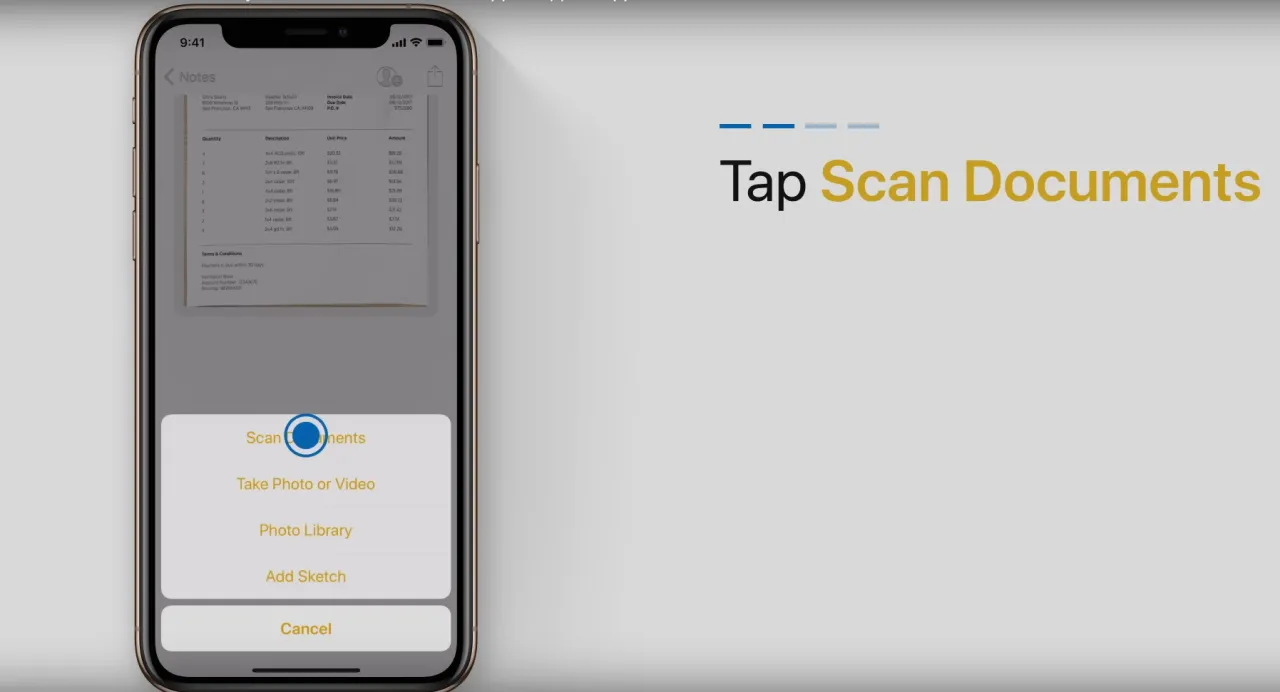
Po wykonaniu skanu na iPhone’ie masz kilka opcji zapisywania plików. Możesz zapisać go bezpośrednio w aplikacji Notatki, eksportować do iCloud lub przechowywać w innych aplikacjach, takich jak Google Drive czy Dropbox.
Udostępnianie skanów jest równie proste. Oto najpopularniejsze sposoby:
- Wysyłanie przez e-mail jako załącznik.
- Udostępnianie przez chmurę (iCloud, Google Drive).
- Wysyłanie przez komunikatory (WhatsApp, Messenger).
Profesjonalne skanowanie dokumentów na iPhone
W artykule pokazaliśmy, że skanowanie dokumentów na iPhone’ie to nie tylko szybki, ale także profesjonalny proces. Dzięki aplikacji Notatki oraz dodatkowym narzędziom, takim jak Adobe Scan czy Microsoft Lens, można uzyskać wysokiej jakości skany, które są gotowe do zapisania lub udostępnienia. Wskazaliśmy również, jak ważne jest odpowiednie oświetlenie i dostosowanie krawędzi dokumentu, aby uzyskać najlepsze efekty.
Omówiliśmy również opcje zapisywania i udostępniania skanów, które są kluczowe dla efektywnego zarządzania dokumentami. Dzięki możliwości eksportowania plików do chmury lub wysyłania ich przez e-mail, skanowanie na iPhone’ie staje się jeszcze bardziej funkcjonalne. Wskazaliśmy również, że nazywanie plików przed zapisaniem ułatwia ich późniejsze wyszukiwanie.